iCareFone - Sauvegarde et gestion des données iOS
Sauvegarder/Transférer/Restaurerer/Gérer les Données iOS en Quelques Clics
Sauvegarde des Données iOS
Sauvegarder et Gérer vos Données iOS en Clics
Mon iphone ne se synchronise plus avec iTunes, quelqu’un pourrait m’aider ?
Vous souhaitez synchronisez les images, les musiques et les vidéos de votre iPhone avec iTunes mais cela ne fonctionne pas ? Pas de panique ! La plupart du temps ce n’est pas bien grave et il suffit simplement de réaliser quelques petits ajustements sur votre ordinateur ou sur votre smartphone. Si il est toujours impossible de synchroniser iPhone et iTunes, Tenorshare iCareFone est une alternative à iTunes qui peut sûrement vous aider.
Avant toute chose, il est primordial de s’assurer que vous disposez de la dernière version iTunes si la synchronisation ne s’effectue pas.
Si vous possédez un Mac, suivez ces indications :
Si vous possédez un PC :
Si vous avez téléchargé iTunes depuis Microsoft Store, l’onglet Rechercher les mises à jour ne sera pas disponible. Cela veut dire que les dernières mises à jour sont directement téléchargées et ensuite installées. Pour plus d'info, veuillez lire l'article Comment mettre à jour iTunes vers la dernière version
Que vous ayez un Mac ou un PC, la première chose à faire est d’autoriser votre ordinateur à accéder au logiciel iTunes. En réalisant cette action, l’ordinateur sera en capacité d’accéder à l’ensemble de votre contenu multimédia (applications, livres, musiques, vidéos, etc.).
Pour cela, suivez attentivement les étapes suivantes :
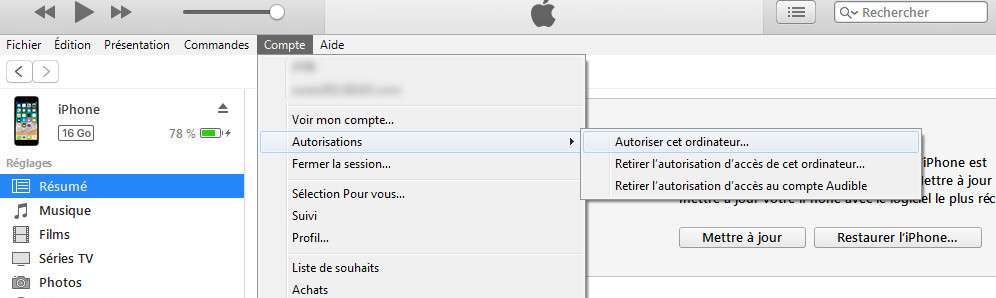
Vous pouvez autoriser 5 ordinateurs à accéder à l’application iTunes. Si vous avez atteint le maximum d’autorisations, veuillez retirer un appareil dont vous ne vous servez plus et remplacez-le par votre nouvel ordinateur.
Parfois certains logiciels de sécurité, qui sont proposés par d’autres entreprises qu’Apple, peuvent empêcher l’ouverture d’iTunes, le téléchargement de contenu ou encore la synchronisation de votre smartphone. Dans ce cas-là, un message d’erreur s’affiche lorsque que vous tentez d’effectuer une de ses actions.
Pour régler ce problème, suivez les étapes suivantes :
Si le problème persiste même avec la dernière mise à jour de votre logiciel de sécurité, on vous conseille de le désinstaller temporairement. Il est alors possible de contacter le fournisseur de votre logiciel de sécurité afin de régler ce problème persistant.
Toujours impossible de synchroniser iPhone et iTunes, pas de panique ! Nous vous recommande un outil simple et gratuit, Tenorshare TunesCare
Tunescare peut vous résoudre un bon nombre de problèmes iTunes. Y compris le problème de synchronisation iTunes. Ces manipulations ne vous feront perdre aucune musique de vos bibliothèques et sont identiques sur Mac et sur Windows.
D'abord, vous devez installer le logiciel Tunescare, après avoir ouvert le programme, cliquez sur la première option « Fix iTunes sync problems ». C'est tout !
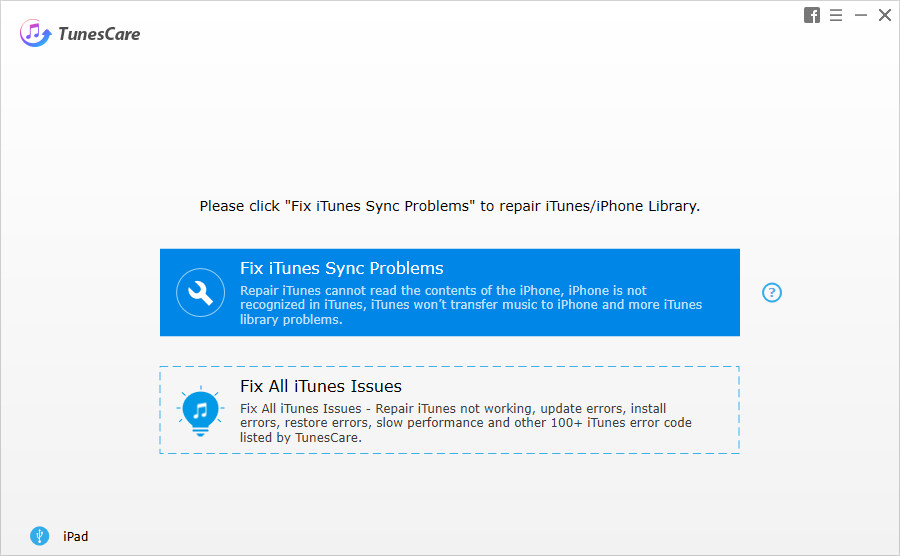
Si les problèmes de synchronisation sur iTunes persistent, vous pouvez télécharger des alternatives à ce logiciel de gestion multimédia.
iCareFone est un excellent moyen pour transférer des musiques, des vidéos, des photos, etc. De plus, ce logiciel vous permet aussi de sauvegarder et de restaurer les données et de résoudre les problèmes que posent parfois le système iOS.
Tenorshare iCareFone est disponible sous Windows et Mac.
Pour transférer des chansons du PC vers l'appareil, choisissez simplement Importer> Sélectionner le fichier dans la barre d'options supérieure, sélectionnez les chansons sur votre PC et cliquez sur «Ouvrir».
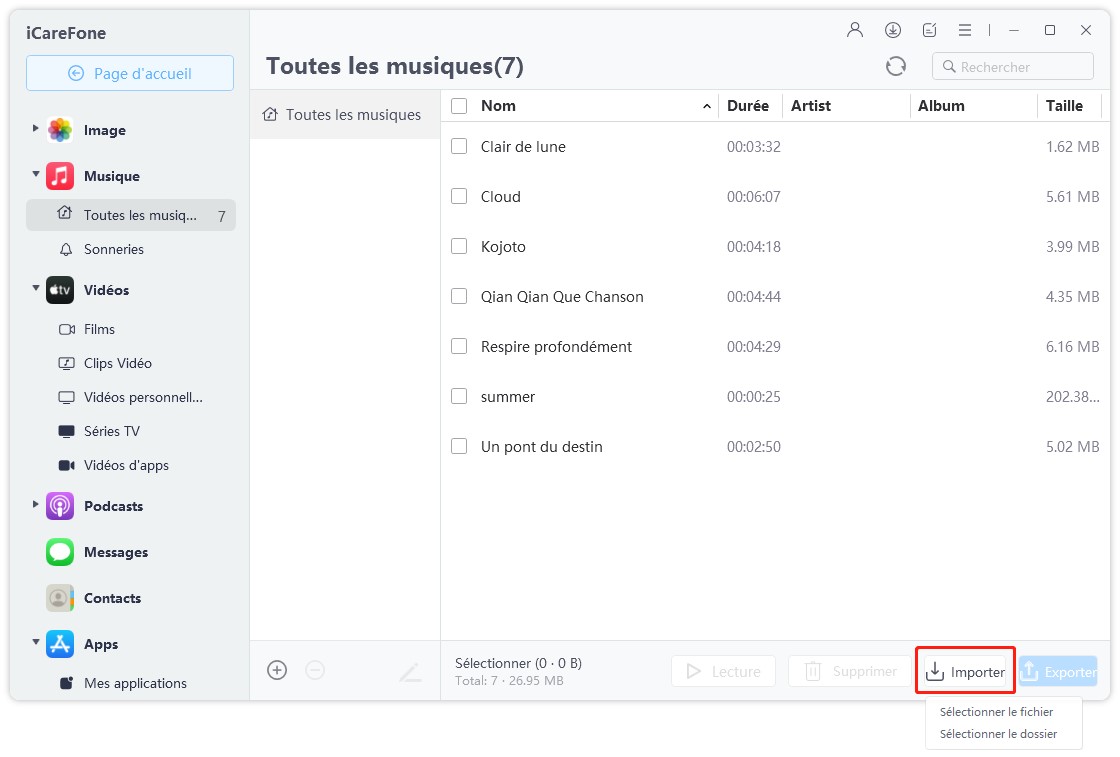
C’est simple, n’est-ce pas ? En quelques clics, vos musiques désirées seront déplacées sur votre ordinateur. Si vous avez besoin d'exporter des contacts, musiques ou d’autres fichiers vers PC Windows ou Mac, Tenorshare iCareFone peut également vous rendre service.
Dorénavant, vous savez que faire en cas de problèmes de synchronisation entre vos appareils iPhone et iTunes. Essayez de faire ces quelques ajustements mais n’oubliez pas, si vos problèmes perdurent vous pouvez aussi remplacer iTunes par iCarePhone.


Tenorshare iCareFone - Meilleur outil de sauvegarde iOS et gestionnaire de fichiers
puis rédigez votre avis
Par Chloé Blanchet
2025-04-15 / Astuces iTunes